<p>通过VS Code的Remote - SSH扩展可直接在本地编辑远程服务器代码。安装扩展后,通过命令面板添加SSH主机并配置连接信息,保存至~/.ssh/config文件;随后在远程资源管理器中点击主机名建立连接,首次会自动部署远程组件并选择系统类型;连接成功后打开服务器上的项目路径,即可实时编辑、调试、运行终端命令,所有操作均作用于远程环境;建议使用SSH密钥登录、配置KeepAlive保持连接稳定,优化插件提升性能,适用于云服务器开发与团队协作场景。</p>
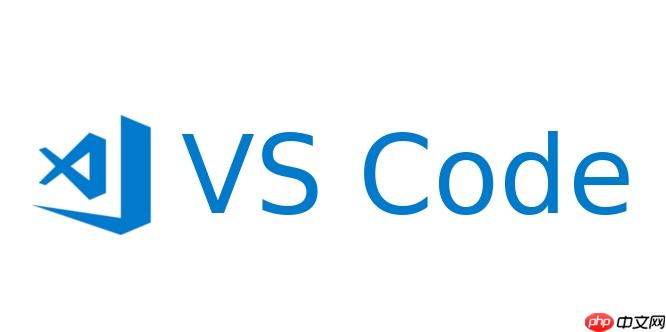
利用远程开发扩展在本地编辑服务器上的代码,核心是通过 VS Code 的 Remote - SSH 扩展建立连接。你不需要把代码下载到本地,而是直接在本地 VS Code 界面中操作远程服务器上的文件,所有修改实时保存在服务器上。
打开 VS Code,在扩展市场搜索 “Remote - SSH” 并安装。这是微软官方提供的远程开发工具,支持通过 SSH 连接到远程服务器。
安装完成后,在左侧活动栏点击“远程资源管理器”图标,或使用快捷键 Ctrl+Shift+P 打开命令面板,输入 “Remote-SSH: Connect to Host” 开始配置。
配置完成后,在远程资源管理器中点击刚添加的主机名,VS Code 会通过 SSH 连接服务器。首次连接会提示选择操作系统类型(Linux / macOS / Windows),然后自动在服务器上部署一个轻量级的远程服务器组件。
连接成功后,点击左上角的“打开文件夹”,输入项目路径,比如 /home/username/myproject,即可加载远程文件。
此时你看到的文件结构就是服务器上的真实内容,你可以像本地开发一样进行编辑、搜索、调试和使用终端。
一旦连接成功,你可以在本地使用全部 VS Code 功能:
为了提升稳定性和效率,可以做一些简单优化:
基本上就这些。只要网络稳定、SSH 可达,你就能像操作本地文件一样流畅地编辑服务器代码,同时保留本地编辑器的所有便利。这种方式特别适合部署环境开发、云服务器维护或团队统一开发环境的场景。
以上就是如何利用远程开发扩展在本地轻松编辑服务器上的代码?的详细内容,更多请关注php中文网其它相关文章!

每个人都需要一台速度更快、更稳定的 PC。随着时间的推移,垃圾文件、旧注册表数据和不必要的后台进程会占用资源并降低性能。幸运的是,许多工具可以让 Windows 保持平稳运行。

Copyright 2014-2025 https://www.php.cn/ All Rights Reserved | php.cn | 湘ICP备2023035733号